
- •Подготовка к работе
- •Сокращения и условные обозначения
- •Использование Pinnacle Studio
- •Вкладка «Библиотека»
- •Редактор фильмов и редактор дисков
- •Редакторы мультимедиа
- •Проигрыватель
- •Библиотека
- •Вкладки расположения
- •Дерево ресурсов
- •Коллекции
- •Управление ресурсами библиотеки
- •Браузер
- •Предварительный просмотр библиотеки
- •Выбор отображаемых элементов
- •Теги
- •Коррекция медиафайлов
- •Определение видеосцены
- •SmartSlide
- •SmartMovie
- •Редактор фильмов
- •Линия времени. Основы
- •Панель инструментов линии времени
- •Заголовок дорожки линии времени
- •Функции звука линии времени
- •Добавление клипов на линию времени
- •Редактор титров, инструмент Scorefitter, дикторский комментарий
- •Удаление клипов
- •Операции с клипами
- •Использование буфера обмена
- •Скорость
- •Вложенные фильмы
- •Переходы
- •Эффекты клипов
- •Контекстные меню клипов
- •Редактирование мультимедиа: коррекции
- •Обзор редактирования мультимедиа
- •Инструменты редактирования фотографий
- •Коррекции фотографий
- •Инструменты видео
- •Коррекции видео
- •Редактирование мультимедиа: эффекты
- •Эффекты в редакторах мультимедиа
- •Эффекты на временной шкале
- •Панель «Параметры»
- •Работа с ключевыми кадрами
- •Видеоэффекты и фотоэффекты
- •Панорамирование и масштабирование
- •Montage
- •Раздел библиотеки «Montage»
- •Клипы Montage на временной шкале
- •Анатомия шаблона
- •Редактор титров
- •Запуск (и закрытие) редактора титров
- •Стили шаблона
- •Движения шаблона
- •Настройки фона
- •Настройки стиля
- •Окно редактирования
- •Текст и его настройки
- •Титры и стереоскопический 3D-режим
- •Работа со списком слоев
- •Работа с группами слоя
- •Звук и музыка
- •Коррекции аудио
- •Эффекты аудио
- •Функции аудио временной шкалы
- •ScoreFitter
- •Инструмент «Дикторский комментарий»
- •Проекты диска
- •Меню диска
- •Добавление меню диска
- •Предварительный просмотр меню диска
- •Маркеры меню временной шкалы
- •Инструменты авторинга
- •Мастер глав
- •Кнопки меню
- •The Importer
- •Использование Importer
- •Панель «Импортировать из»
- •Панель «Импортировать в»
- •Панель «Режим»
- •Окно «Параметры сжатия»
- •Окно «Параметры разбивки на сцены»
- •Панель «Метаданные»
- •Панель «Имя файла»
- •Импорт из файла
- •Выбор файлов для импорта
- •Импорт из облака
- •Проверить наличие ресурсов
- •Импаорт с камеры DV или HDV
- •Импорт из аналоговых источников
- •Импорт с диска DVD или Blu-ray
- •Импорт с цифровых камер
- •Стоп-кадр
- •Копия экрана
- •Exporter
- •Настройка
- •Поиск и устранение неисправностей
- •Совместимость с последним содержимым
- •Совместимость устройств захвата
- •Сведения о серийном номере
- •Ошибка или сбой при установке
- •Зависания и сбои при запуске
- •Поиск и устранение сбоев программного обеспечения
- •Проблемы с экспортом
- •Проблемы с воспроизведением диска
- •Ресурсы, руководства и обучение
- •Видеография
- •Глоссарий
- •Комбинации клавиш
- •Программа по установке
- •Требования к оборудованию

Например, вам нужно изменить параметр Размер того или иного эффекта плавно на протяжении всего клипа, а также изменить другой параметр, например Поворот, на несколько пунктов по мере воспроизведения. Это можно выполнить двумя методами.
Метод 1. Сначала установите ключевые кадры Размер, затем добавьте несколько разных кадров Поворот в необходимых позициях. В каждой из этих позиций будет рассчитано корректное значение параметра Размер.
Метод 2. Добавьте эффект дважды. Первый раз для настройки ключевых кадров для общих изменений (например, параметра Размер), затем для внесения изменений несколько ключевых кадров (параметр
Поворот).
Видеоэффекты и фотоэффекты
Эффекты, предназначенные для работы с видео, также работают с фотографиями и наоборот. Здесь обсуждаются только эффекты Pinnacle. Для эффектов подключаемых модулей сторонних производителей, обратитесь к соответствующим руководствам производителя.
Размытие. Если в видеоизображение добавить Размытие, получится примерно тот же результат, что и при съемке с нарушением фокуса. Эффект Размытие позволяет дополнительно усиливать размытие отдельно по горизонтали и по вертикали, применяя его ко всему кадру или только к определенной прямоугольной области внутри
200 |
Pinnacle Studio |
кадра. Изменяя положение регуляторов, можно легко добиться размытости только в определенной части изображения, например там, где находится лицо человека; этот эффект часто используется в телерепортажах.
Рельеф. Этот спецэффект имитирует внешний вид рельефной или барельефной скульптуры. Интенсивность эффекта контролируется регулятором Степень.
Старый фильм. Старые фильмы обладают рядом качеств, которые обычно считаются нежелательными: к ним относятся, например, зернистость изображения, характерная для старых технологий проявления пленки, пятна и полосы от частиц пыли и волокон, приставших к пленке, а также периодически возникающие вертикальные линии в местах царапин, появившихся при демонстрации фильма. Данный эффект позволяет имитировать эти «недостатки» для придания вашему материалу античного вида.
Смягчение. Эффект «Смягчение» делает видеоизображение слегка расплывчатым. Это полезно при решении разных задач, от создания романтической ауры до сглаживания изъянов кожи. Регулятор контролирует степень эффекта.
Конический кристалл: Этот эффект имитирует просмотр видеозаписи через стекло, составленное из мозаичных многоугольников неправильной формы. Регуляторы позволяют задавать средние размеры многоугольников «мозаики» изображения и ширину темного обрамления между соседними элементами мозаики от нуля (обрамление отсутствует) до максимального значения.
2D-редактор. С помощью этого эффекта можно увеличивать изображение и указывать, какая его
Глава 5: Редактирование мультимедиа: эффекты |
201 |
часть должна быть показана, или уменьшать изображение и при необходимости добавлять рамку и тени.
Землетрясение. Эффект Землетрясение Pinnacle Studio «трясет» видеоизображение, имитируя сейсмическое явление. Его мощностью можно управлять с помощью регуляторов скорости и интенсивности.
Рассеяние в объективе. Этот эффект позволяет имитировать сияние, наблюдаемое, когда прямой яркий свет приводит к образованию ореолов или переэкспонированных областей в изображении. Можно установить ориентацию, размер и тип отблеска главного источника света.
Увеличение. Этот эффект позволяет применить виртуальную линзу для увеличения отдельных частей видеокадра. Линзу можно перемещать в трех измерениях, двигая ее по горизонтали и вертикали в пределах кадра и ближе или дальше от образа.
Размытие в движении. Этот эффект имитирует размытие, которое возникает при быстром перемещении камеры во время съемки. Можно задавать угол и степень размытия.
Капля воды. Этот эффект имитирует наложение изображения капли, падающей на поверхность воды и образующей расходящиеся концентрические круги.
Морская волна. Этот эффект добавляет искажение, моделирующее ряд океанских волн, перемещающихся по видеокадру по мере воспроизведения клипа. Параметры эффекта позволяют корректировать число, интервал, направление и глубину волн.
Чёрно и белый. Этот эффект позволяет удалить из исходной видеозаписи данные о цветах или их
202 |
Pinnacle Studio |
часть, получая либо частично обесцвеченное изображение (шаблон «Выцветший»), либо полностью одноцветное («Черно-белое»). Регулятор Степень контролирует степень эффекта.
Цветокоррекция. Четыре регулятора на панели параметров этого эффекта задают цветовые параметры текущего клипа.
• «Яркость». |
Интенсивность |
светлой |
составляющей. |
|
|
•«Контрастность». Диапазон светлых и темных значений.
•«Оттенок». Позиция цвета в спектре.
•«Насыщенность». Количество чистого цвета, от серого до полностью насыщенного.
Карта цветов. Этот эффект позволяет раскрасить изображение с использованием двух цветовых палитр или карт цветов. Отснятый материал можно преобразить с помощью энергичных цветовых мазков, можно добавить двуцветную или трехцветную окраску или создать впечатляющие переходы. Данный эффект применяется для самых разных целей, от тонкой корректировки монохромных изображений до создания психоделических цветовых преобразований.
Инверсия. Несмотря на свое название, эффект «Инверсия» не переворачивает изображение вверх ногами. Вместо самого изображения, инверсии подвергаются значения цветов в изображении: каждый пиксель перерисовывается с применением его дополнительной световой интенсивности и/или оттенка.
Глава 5: Редактирование мультимедиа: эффекты |
203 |
В этом эффекте используется цветовая модель YCrCb, в которой имеется один канал для светлости (информация о яркости) и два канала для хроматических данных (информация о цвете). Модель YCrCb часто используется в приложениях для работы с цифровым видео.
Освещение. Инструмент «Освещение» позволяет выполнять коррекцию и улучшение существующего видеоизображения, которое было отснято в условиях плохого или недостаточного освещения. Он особенно необходим для исправления последовательностей кадров, отснятых на улице с задней подсветкой, на которых детали объекта находятся в тени.
Постеризация. Этот эффект Pinnacle Studio
позволяет контролировать число цветов, используемых для просчета каждого кадра клипа, в диапазоне от полной исходной палитры до двух единственных цветов (черного и белого). Регулировка осуществляется путем перетаскивания ползунка Степень слева направо. По мере сокращения палитры области изображения со схожими цветами сливаются в более крупные однородные области.
Цветовой баланс RGB. Цветовой баланс RGB
играет двойную роль в Pinnacle Studio. С одной стороны, его можно использовать для исправления видеозаписи, в которой присутствует нежелательная окраска. С другой стороны, для достижения нужного эффекта он позволяет применить цветовое смещение. Например, ночные экспозиции часто можно прояснить, добавив синий цвет и немного уменьшив общую яркость. Можно даже отснятую днем видеозапись сделать похожей на вечернюю сцену.
204 |
Pinnacle Studio |

Сепия. Этот эффект Pinnacle Studio придает клипу вид старинной фотографии, представляя его в оттенках сепии, а не в полноцветном варианте. Интенсивность эффекта контролируется регулятором Степень.
Баланс белого. Большинство видеокамер снабжены функцией «баланс белого» для автоматической настройки относительной спектральной чувствительности при съемке в имеющихся условиях освещения. Если эта функция отключена или работает не очень эффективно, цветность изображения пострадает.
Эффект баланса белого в программе Pinnacle Studio исправляет этот недостаток, позволяя задать, какой цвет должен считаться «белым» в данном изображении. Регулировки, необходимые для того, чтобы соответствующий цвет был белым, затем применяются к каждому пикселю изображения. Если белый цвет выбран правильно, цвета в изображении будут выглядеть более естественно.
Эффекты и стереоскопический 3D-режим
Некоторые видео- и фотоэффекты могут использовать возможности, предназначенные для работы с 3D-материалами. Например, некоторые из предоставленных эффектов предлагают стереоскопический режим, который можно активировать в параметрах эффекта. Кроме того, эффекты в группе Стереоскопический позволяют изменять 3D-свойства используемого материала. Эта группа содержит:
Управление глубиной S3D: Этот эффект позволяет настроить смещение стереоскопической видеозаписи. По умолчанию для этого эффекта
Глава 5: Редактирование мультимедиа: эффекты |
205 |
установлен стандартный режим, в котором ползунок Глубина позволяет определить величину расхождения между правым и левым кадрами, необходимость исправления или соответствия исходному материалу или применения специального эффекта.
Расширенный режим содержит две группы управления, «Сдвиг» и «Масштаб», каждая из которых содержит горизонтальный или вертикальный ползунок. Ползунки группы «Сдвиг» позволяют установить величину расхождения между правым и левым кадрами, а ползунки группы «Масштаб» управляют их увеличением. Оба свойства управляются независимо в горизонтальном или вертикальном измерении, но по умолчанию соотношение сторон в группе «Масштаб» заблокировано. Щелкните значок замка, чтобы применить изменение масштаба по вертикали или горизонтали независимо друг от друга.
Настройки группы «Сдвиг» в эффекте управления глубиной S3D позволяют изменять относительное расположение правого и левого глаза по вертикали или горизонтали.
206 |
Pinnacle Studio |

Выбор глаза S3D: Эффект Выбор глаза
представлен в двух вариантах - один для левого глаза и второй - для правого. Этот эффект используется для объединения видеопотоков для правого и левого глаза на шкале времени 3Dформата.
Два клипа с идентичным индексом шкалы времени (по одному для правого и левого глаза) можно объединить для достижения стереоскопического вывода, применив эффект селектора глаз к верхнему клипу.
Также этот эффект можно использовать для извлечения левого или правого потока из 3D-клипа, установив Источник для левого или правого глаза и направив его на любой глаз с помощью раскрывающегося меню Сопоставление.
Работа с переходами
Вкладки Входящий переход (слева от групп
Коррекции и Эффекты) и Исходящий переход
(справа) предоставляют доступ ко всем переходам в библиотеке, разделенным на группы. Некоторые переходы могут предлагать настройки для свойств, которые невозможно отредактировать на шкале времени, например обратное движение, цвет или плавность. Элементы управления переносом и линейка времени в медиаредакторе обеспечивают
Глава 5: Редактирование мультимедиа: эффекты |
207 |
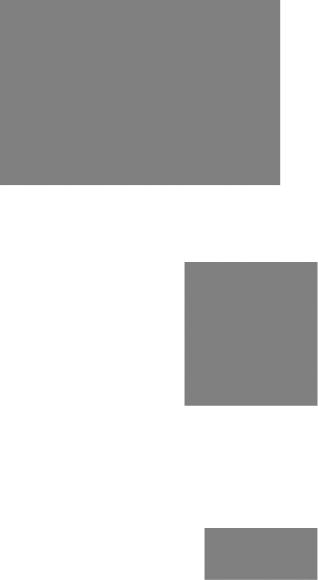
предварительный просмотр перехода и установку его продолжительности.
Выбор перехода в медиаредакторе. Одинакове переходы и элементы управления применяются к входящим и исходящим переходам.
После выбора перехода в верхней части экрана откроется панель его настроек с правой стороне медиаредактора. Выберите подходящий шаблон в раскрывающемся списке или измените параметры перехода
непосредственно с помощью элементов управления. Чтобы выбрать цвет, щелкните в цветовом поле для открытия селектора цвета или щелкните значок пипетки вне поля для выбора цвета из любой точки на экране с помощью специального курсора.
С помошью белой полосы на |
|
|
линейке времени |
под окном |
|
предварительного |
просмотра |
|
медиаредактора |
можно |
управлять |
208 |
Pinnacle Studio |
